Förklara hur man använderKonfigurera inställningarna för den nya Vodafone VDSL -routern Att arbeta med WE OTI Data tidigare.
Du kan också kolla in vår guide om Förklaring till konfiguration av routerinställningar vi version DG8045
Routernamn: huawei vdsl echolife dg8045 hemgateway
Routermodell: DG8045
tillverkningsföretaget: Huawei
Ibland är du en Vodafone -prenumerant i hemtjänsten, av någon anledning avbryter du tjänsten och av en annan anledning vill du använda Vodafone -routern för att arbeta för Telecom Egypt, märket WE.
Som tidigare hette TE-Data, och idag kommer vi att förklara hur man använder en Vodafone-router på Wi.
Konfigurera routerinställningarna för Vodafone dg8045 så att de fungerar på WE
- Kontrollera först att du är ansluten till routern via Wi-Fi eller använder en dator eller bärbar dator med en kabel.
- För det andra, öppna vilken webbläsare som Google Chrome Högst upp i webbläsaren hittar du en plats för att skriva routerns adress. Skriv in följande router -sidadress:
Routerens huvudinloggningssida visas dg8045 hemgateway Som följande bild:
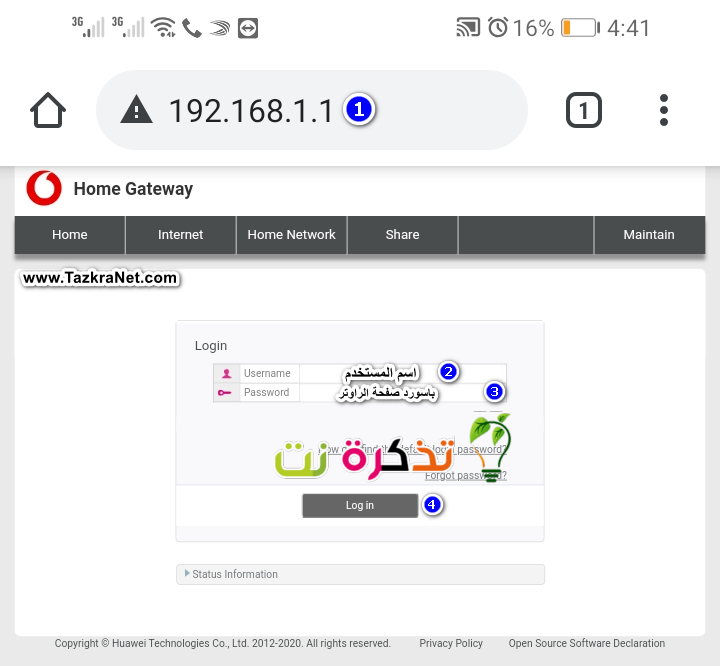
notera : Om routersidan inte öppnas för dig, besök den här artikeln
- För det tredje, skriv ditt användarnamn Användarnamn = vodafone små bokstäver .
- och skriv Lösenord Som du hittar på baksidan av routern = Lösenord Både små och stora bokstäver är desamma.
- Tryck sedan på logga in.
Ett exempel på routerns baksida som innehåller användarnamn och lösenord för routern och Wi-Fi-sidan, som visas i följande bild: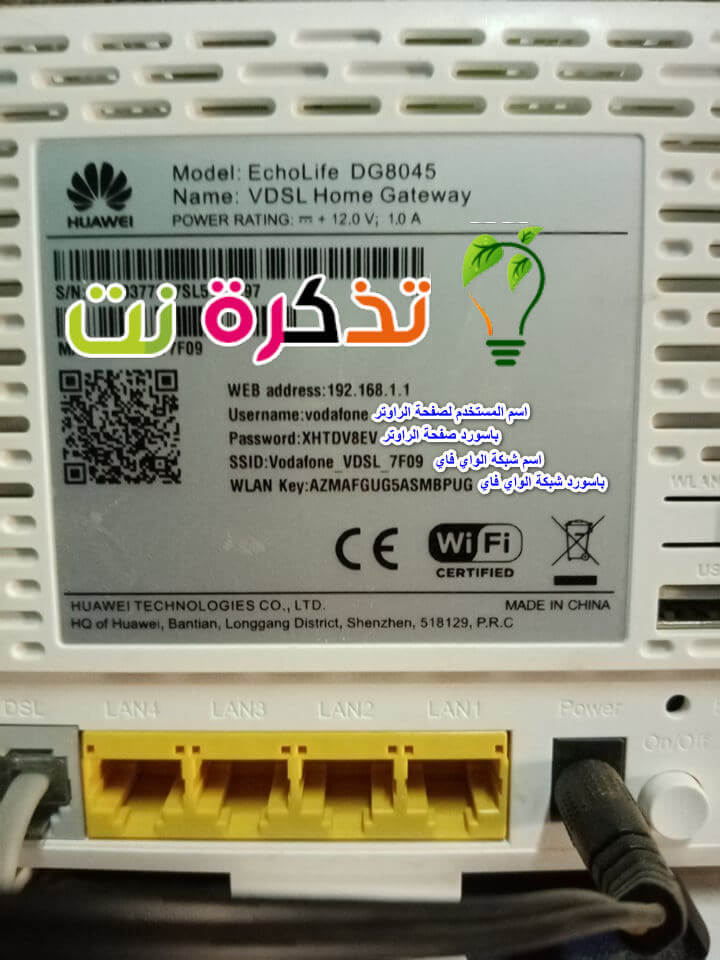
Vodafone dg8045 router tillbaka - Du kommer att se detta meddelande om att du kan ändra lösenordet för routersidan till ett annat valfritt lösenord, som i följande bild:
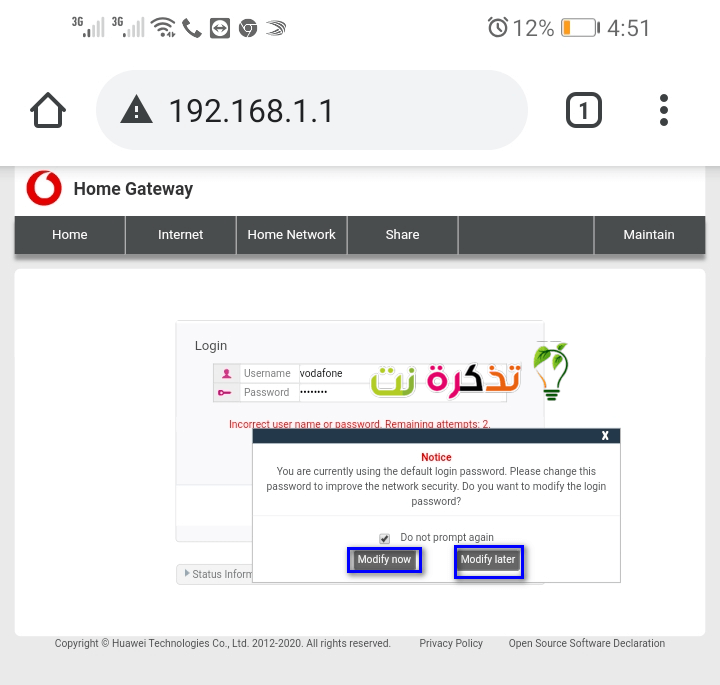
- Klicka på Ändra senare För att lämna lösenordet oförändrat som det är på baksidan av routern, men om du vill ändra det, tryck på Ändra nu.
Viktig notering Det här lösenordet är för routersidan, inte för Wi-Fi. Vi kommer att diskutera hur du ändrar Wi-Fi-lösenordet i följande steg.
Snabb installation av Vodafone dg8045 -router för att fungera på Wii
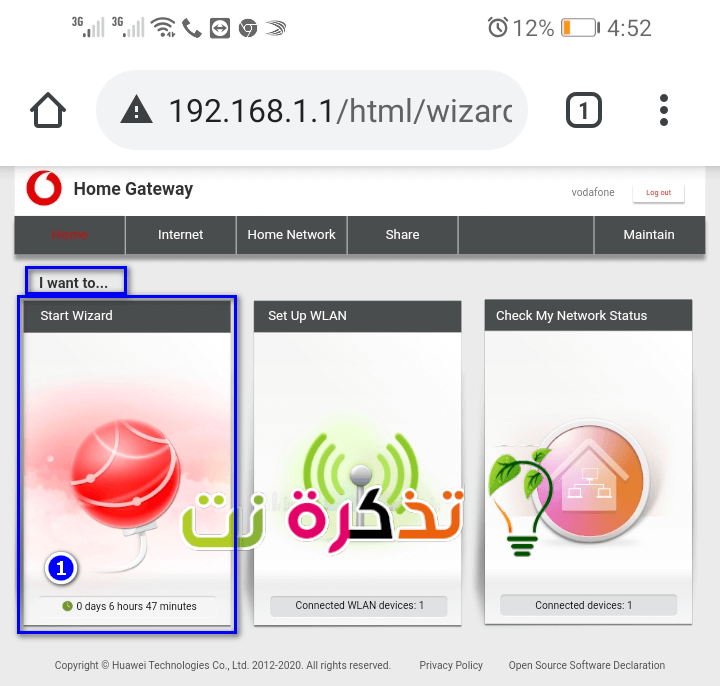
Efter det kommer följande sida att visas för dig Vodafone echolife dg8045 routerinställningar med tjänsteleverantören.
- Klicka sedan på startguiden För att börja justera routerinställningarna med internetleverantören, som på föregående bild.
- Därefter kommer två rutor att visas för dig, nämligen användarnamn och lösenord för att använda Internettjänsten och länka den till Wei -tjänsteleverantören, som på följande bild:
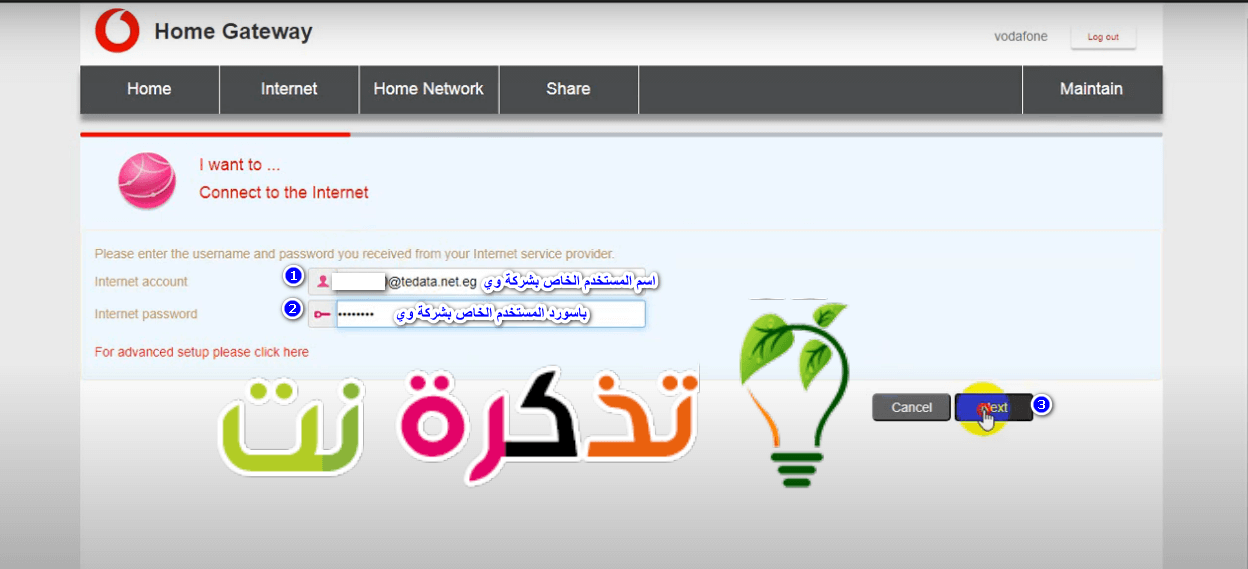
Använda Vodafone dg 8045 -routern på Wie Internet -tjänsten - användarnamn = Internetkonto
Det måste läggas till bredvid användarnamnet för företaget Wei (tedata.net.eg@***) Ersätt stjärnorna med ditt användarnamn. - lösenord = Internetlösenord
notera : Du kan få dem genom att kontakta We Weis kundtjänstnummer efter nummer 111 eller genom My Way -appen Om det är för ett annat företag kan du kontakta dem för att få det Internetkonto و Lösenord tjänsten .
- Sedan skriver du ner dem och trycker på när du har fått dem Nästa .
efter information: Eftersom denna router fungerar på företaget Wi kan du säkert köra den här routern på andra företag som (Telekom - Orange - och andra) Allt du behöver göra är att skaffa användarnamn och lösenord från din internetleverantör och på så sätt aktivera inställningarna för routern enligt artikeln.
Användarnamnet för ett telekommunikationsföretag är följande:
ETIS _ *******
När stjärnorna ersätts med landets nummer på tjänsten föregås av koden för de plånböcker som du tillhör. För mer information, kontakta kundtjänsten hos Internetleverantören som du redan prenumererar på.
Vodafone router wifi -inställningar
Där du kan justera Wi-Fi-inställningarna för routern Huawei VDSL DG8045 Genom att slutföra snabbinställningarna visas följande sida:
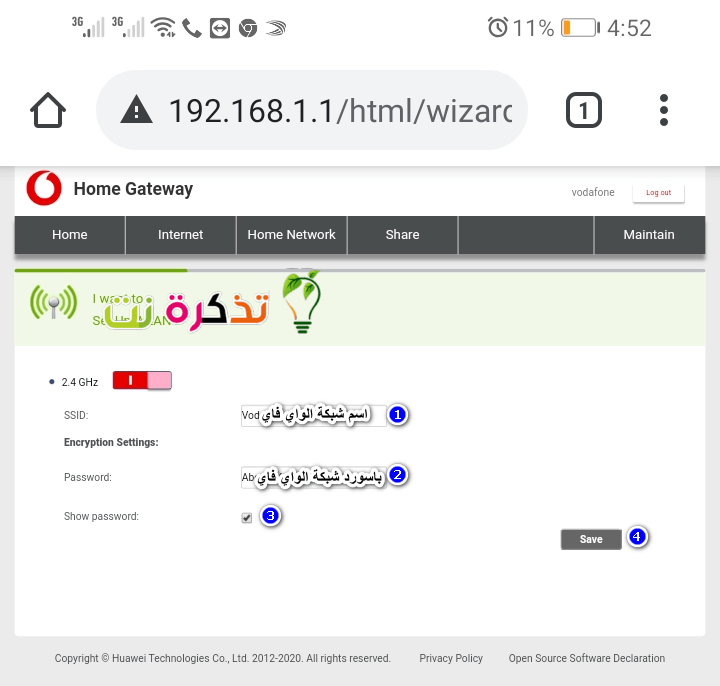
- skriva Wifi -nätverksnamn men kvadratisk = SSID
- Skriv sedan och En förändring wifi lösenord men kvadratisk = Lösenord
- Sätt en bock framför Visa lösenord: Så du kan se lösenordet du skrev.
- Tryck sedan på spara
Du kanske är intresserad av att se: Hur man döljer Wi-Fi på alla typer av router WE
Så kommer det att göras Justera routerinställningarna Vodafone dg8045 att arbeta på internetföretaget WE
För mer information om denna router, kan du se vår följande guide: Konfigurera inställningarna för den nya Vodafone -routermodellen dg8045.
Förklaring av Vodafone -routerinställningar för att fungera på WE -företaget DG8045
Förklaring av arbetet med mac-filterroutern wii dg8045 (blockera enheter på Wi-Fi)
Du kanske också är intresserad av att se:
- Ladda ner den ursprungliga we Wii DG8045 -routerprogramvaran
- Förklaring till konfiguration av routerinställningar vi version DG8045
- Förklaring till konvertering av router DG8045 till åtkomstpunkt
- Hur man bestämmer hastigheten på internetroutern DG8045 och HG630 V2
- Hur man tar reda på konsumtionen av vårt internetpaket och antalet återstående spelningar på två sätt
- Förklaring av hur mac -filtret fungerar för routern HG630 V2
Vi hoppas att du kommer att hitta den här artikeln användbar för att du ska veta hur du konfigurerar och använder Vodafone DG8045 -routern för att fungera på WE.
Dela din åsikt med oss i kommentarerna.










Jag vill slå på denna åtkomstpunktsrouter, är det möjligt, snälla?
du är välkommen professor Faraj Amer
Du kan använda denna Access Point -router via denna länk Förklaring till konvertering av router HG630 V2 och DG8045 till åtkomstpunkt
Jag har en Vodafone-router som jag vill överföra till mig. Kan du hjälpa mig? Tack
Jag vill använda den här routern på ett telekomföretag, fungerar det? Svara
du är välkommen professor Saeed Ali
Du kan köra denna router på Etisalat och andra. När du har användarnamn och lösenord kan det fungera normalt med dig. Det finns också ett sätt att förklara denna router, Etisalat -företagsversionen, nästan samma sätt i inställningarna, du kan följa genom följande länk Nya VDSL -routerinställningar